Win7文件夹变绿显示没有权限的解决方法
Win7文件夹变绿显示没有权限怎么办?在我们平常电脑的使用中如果有文件夹名称变绿了,无法进行操作的情况,那就是文件夹被加密了,那么对于这种情况应该如何解决呢?下面来看看详细的操作方法吧!

更新日期:2024-12-28
来源:系统之家
大家好啊,今天要跟大家分享一下 Win7 服务拒绝访问的问题怎么解决。有些小伙伴想要检查更新新系统补丁,但是打开程序的时候却出现了无法访问的情况,这到底是怎么回事呢?别担心,我这就给大家分享一下解决方法啦!
解决办法:
1、 首先找到打不开的文件夹,鼠标右键选择这个文件夹,接着选择属性,并且在文件属性界面选择安全选项,然后再点击高级进入高级编辑页面。
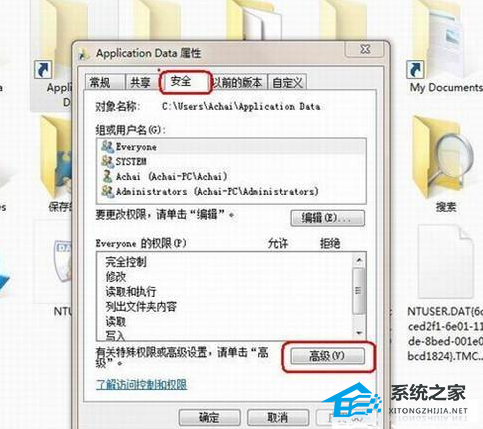
2、 在这个高级安全设置里面选择所有者,然后这里我们可以看到这个文件夹的权限只是赋予了SYSTEM,因此你是管理员帐户也无法访问。此时点击下面的编辑。
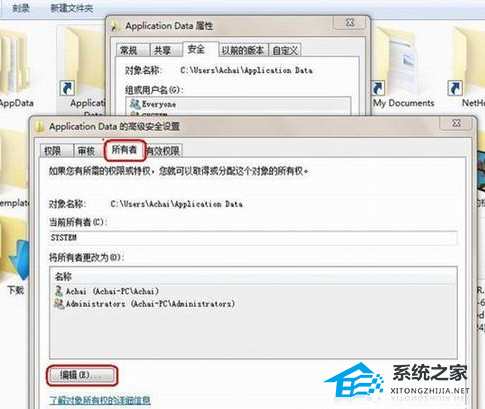
3、 然后在弹出的窗口双击用户帐户,同时要选择下面的“替换子容器和对象的所有者”。假如不选择的话,还是无法打开文件夹下面的子文件的,选择好后点应用。
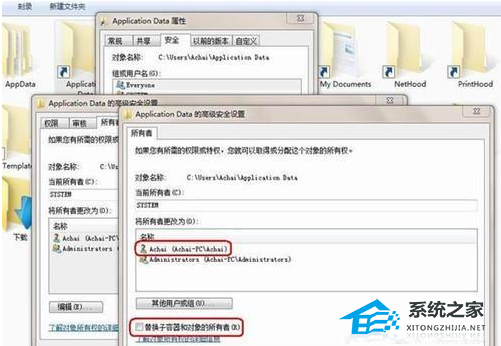
4、 在弹出的确定对话框选择是。那么“当前的所有者”就变为登录的管理员帐户了。
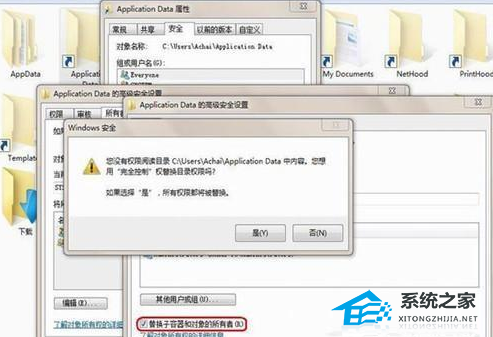
5、 进行以上设置后,大家就能打开这个文件夹跟其以下的文件了。
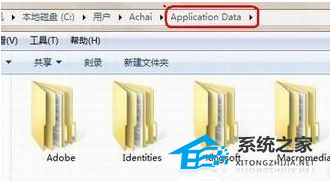
以上就是系统之家小编为你带来的关于“Win7服务拒绝访问怎么解决? ”的解决方法了,希望可以解决你的问题,感谢您的阅读,更多精彩内容请关注系统之家官网。
Win7文件夹变绿显示没有权限的解决方法
Win7文件夹变绿显示没有权限怎么办?在我们平常电脑的使用中如果有文件夹名称变绿了,无法进行操作的情况,那就是文件夹被加密了,那么对于这种情况应该如何解决呢?下面来看看详细的操作方法吧!

Win7系统安装程序被360安全卫士阻止了的解决方法
360安全卫士在我们平常电脑的使用中有着清理系统的病毒和电脑的垃圾,以及保护电脑的安全的作用,但是近期Win7用户反映说自己在安装程序的时候被360安全卫士阻止了,这是怎么回事?不要着急,下面小编就给大家分享一下详细的解决方法。遇到同样问题的用户注意了。

Win7系统不能上网解决方法
Win7系统不能上网怎么办?对于这种情况我们应该如何解决呢?如果你也有同样的困扰,不妨来看看下面这篇小编带来的详细的Win7系统不能上网解决方法吧,希望对你有所帮助哦。

Win7没有无线网络选项的解决方法
近期有部分Win7用户反映自己的电脑在更新完系统之后没有了无线网络选项,对于这种情况很是苦恼,不知道应该如何解决。对于这种情况我们应该如何解决呢?如果你也有同样的困扰,不妨来看看下面这篇小编带来的详细的解决教程吧,希望对你有所帮助哦。

Win7压缩文件损坏的修复方法
我们经常在电脑上下载下来的文件大部分都是离不开压缩文件的,但是近期有部分用户遇到了系统提示压缩文件损坏的情况。那么有没有什么办法恢复呢?下面小编就给大家分享一下详细的解决方法。遇到同样问题的用户注意了。

让Win7右键显示隐藏文件的方法
有一些朋友希望把显示隐藏文件的功能添加到右键菜单上,既然大家想要学习,那么系统部落小编就来教大家,操作相对来说有点麻烦。接下来就是Win7右键显示隐藏文件选项的设置方法。

Win7硬件加速在哪?win7系统硬件加速设置
Win7系统用着挺不错的,许多朋友都很喜欢,但是大家在运行某些大型软件或者游戏的时候,会觉得运行不够畅快,想要启用硬件加速来解决这个问题,但是具体应该怎么操作呢?下面提供的就是win7硬件加速设置方法。

为什么Win7系统任务管理器显示不全?
一些朋友发现自己打开的任务管理器界面显示的内容不全,导致有些东西没法查看,这里小编来教大家把任务管理器里面没显示的内容给显示出来,解决的方法如下。

Win7软件打不开无响应解决方法
有不少Win7系统用户电脑在开机之后表示所有软件都无响应,打不开,碰到了这种问题该如何解决呢?遇到相同问题的小伙伴快来看看解决方法吧。

Win7怎么恢复默认的用户配置文件?
电脑里有一个用户配置文件用来存储桌面设置以及其他跟用户账号相关的信息,不管你怎么修改,都是可以快速恢复默认配置文件,接下来系统部落小编就给大家讲讲Win7恢复默认的用户配置文件的办法。

Win7系统如何隐藏软件?Win7系统隐藏软件操作方法
有的时候我们需要离开电脑,但是又不想别人看到电脑上的文件,那么怎么操作才能隐藏软件呢?跟着小编一起来看看吧,下面为大家带来Win7系统如何隐藏软件的具体步骤。

Win7怎么使用PE重装系统?PE重装系统步骤图
Win7怎么使用PE重装系统?还有很多用户不知道怎么操作,当遇到系统奔溃时,可以选择系统重装来解决,很多人对怎么用pe重装win7系统还不是很了解,针对这一问题,本篇带来了PE重装系统步骤图,操作简单易上手,分享给大家。

Win7 64位纯净版系统下无法运行可执行文件解决方法
最近有Win7 纯净版系统的用户发现在运行可执行文件的时候,会弹出“文件没有与之关联的程序来执行”的提示,这是出现什么问题了?下面小编就给大家分享一下解决的办法。

Win7如何清理C盘空间?Win7 C盘清理方法介绍
长时间使用电脑,会积累很多的垃圾文件,占用电脑,导致各种系统问题,需要定时对C盘进行清理,那么应该怎么操作呢?针对这一问题,本篇带来了Win7系统C盘清理方法介绍,操作简单易上手,分享给大家,感兴趣的用户继续看下去吧。

Win7旗舰版runtime error怎么解决?
在使用Win7系统的时候,有时候开机会遇到系统弹出错误提示Runtime error窗口,很多用户不知道是怎么一回事,遇到这种情况应该怎么做呢?针对这一问题,本篇带来了Win7旗舰版runtime error的解决方法,分享给大家。
